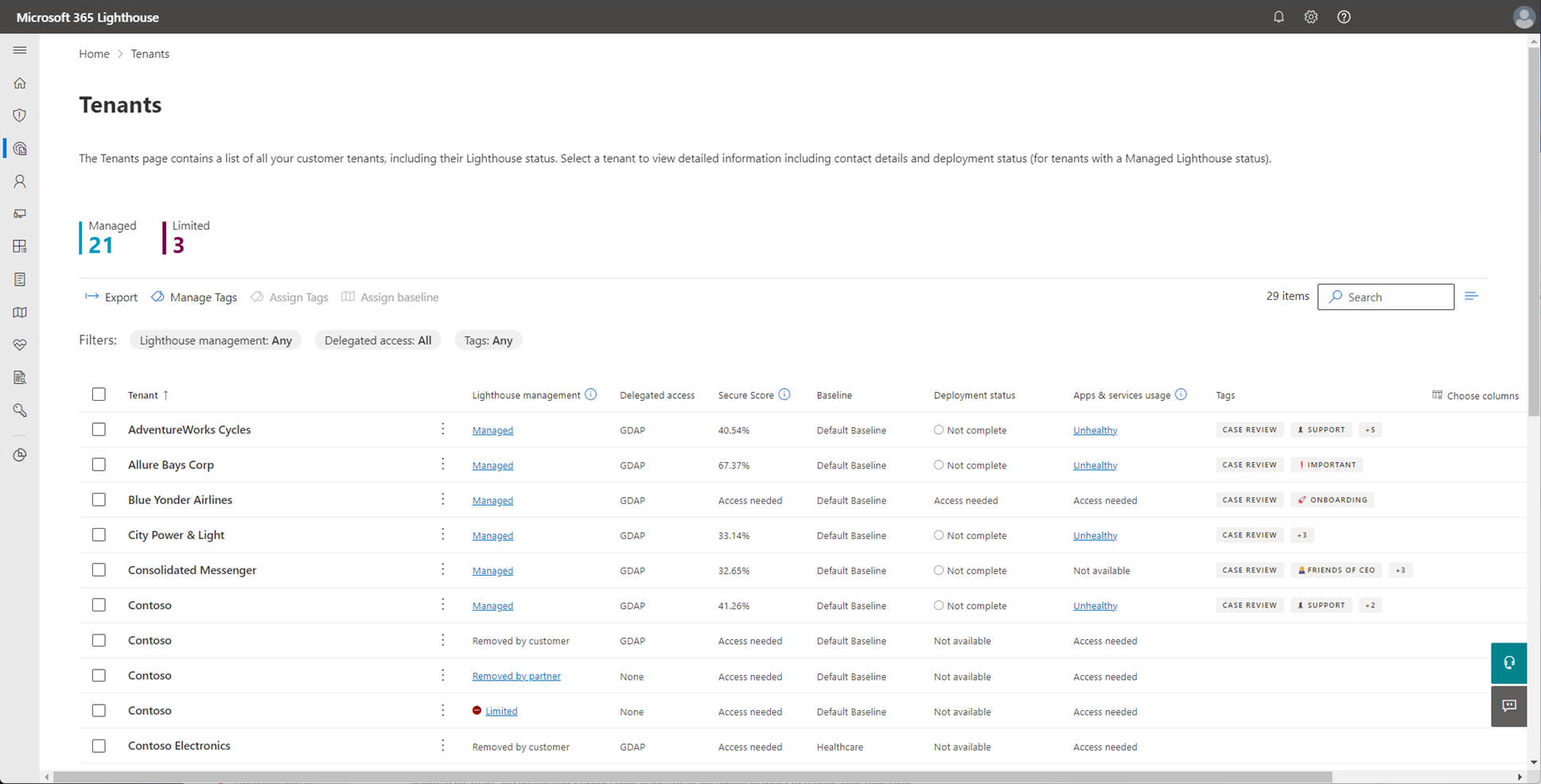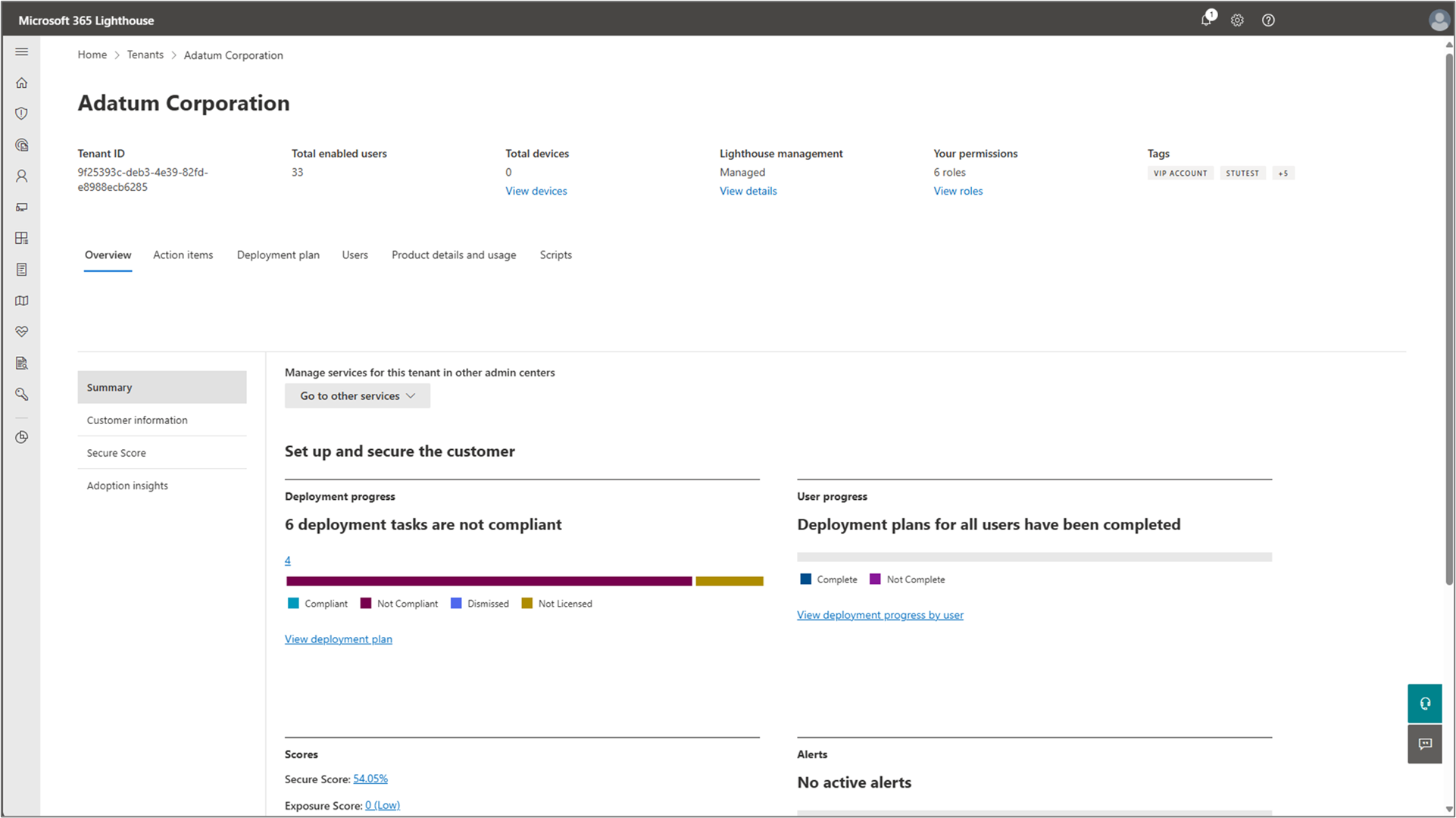نظرة عامة على صفحة المستأجرين في Microsoft 365 Lighthouse
يتيح لك Microsoft 365 Lighthouse إدارة حسابات مستأجري العملاء عن طريق تحديد Tenants في جزء التنقل الأيمن لفتح صفحة Tenants. تحتوي صفحة Tenants على قائمة بجميع مستأجري العملاء. يمكنك تحديد مستأجر لعرض معلومات مفصلة بما في ذلك تفاصيل جهة الاتصال وحالة التوزيع.
تتضمن صفحة Tenants أيضا الخيارات التالية:
- تصدير: حدد لتصدير بيانات المستأجر إلى ملف قيم مفصولة بفواصل في Excel (.csv).
- إدارة العلامات: حدد لإضافة علامة أو تحريرها أو حذفها.
- تعيين العلامات: حدد لتعيين علامة إلى مستأجر.
- تعيين الأساس: حدد لتعيين أساس لمستأجر.
- البحث: أدخل الكلمات الأساسية لتحديد موقع مستأجر معين بسرعة في القائمة.
قائمة المستأجرين
توفر قائمة المستأجرين رؤى حول مستأجري العملاء المختلفين الذين لديك عقد معهم، بما في ذلك حالة إدارة Lighthouse الخاصة بهم. تتيح لك قائمة المستأجرين أيضا وضع علامة على المستأجرين لتوفير عوامل تصفية مختلفة في جميع أنحاء Lighthouse، وإدارة الخدمات للمستأجرين في مركز الإدارة المعمول به، والتنقل لأسفل لمعرفة المزيد حول مستأجر معين وحالة خطة التوزيع الخاصة به.
بعد أن يفي مستأجرو العملاء بمتطلبات إلحاق Lighthouse، ستظهر حالة إدارة Lighthouse الخاصة بهم على أنها مدارة في قائمة المستأجرين.
تتيح لك قائمة المستأجرين:
- الوصول إلى مراكز الإدارة القابلة للتطبيق لإدارة الخدمات لمستأجري العملاء.
- فرز المستأجرين تلقائيا حسب المدارة أو المحدودة أو التي تمت إزالتها بواسطة الشريك أو تمت إزالتها بواسطة العميل.
- تصدير قائمة المستأجرين.
- تعيين العلامات وإدارتها.
- تعيين أساس.
- ابحث عن المستأجرين حسب الاسم.
- تصفية المستأجرين حسب حالة إدارة Lighthouse أو الوصول المفوض أو العلامات.
لإزالة مستأجر أو إدارة خدمات المستأجر أو عرض العلامات وإدارتها، حدد النقاط الثلاث (المزيد من الإجراءات) بجوار اسم المستأجر. يمكنك عرض المستأجرين الفرديين إما عن طريق تحديد اسم المستأجر أو عن طريق تحديد إحدى العلامات المعينة للمستأجر.
تلميح
يمكنك أيضا استخدام عامل تصفية المستأجرين في أعلى أي صفحة في Lighthouse لتحديد مستأجر ثم الوصول إلى مراكز الإدارة القابلة للتطبيق لإدارة الخدمات لهذا المستأجر.
للحصول على معلومات حول كيفية إضافة مستأجري العملاء، راجع إضافة وإدارة عدة مستأجرين في حساب Partner Center الخاص بك.
حالات
يصف الجدول التالي الحالات المختلفة التي قد تراها في عمود واحد أو أكثر لكل مستأجر عميل. للحصول على معلومات حول كيفية استكشاف أخطاء الحالات وإصلاحها، راجع استكشاف أخطاء رسائل الخطأ والمشاكل وإصلاحها في Microsoft 365 Lighthouse: إلحاق مستأجر العميل.
| حاله | الوصف |
|---|---|
| الوصول المطلوب | ليس لديك دور GDAP المناسب لعرض المعلومات. تواصل مع مسؤول في المستأجر الشريك الذي يمكنه تعيين دور GDAP المناسب لعرض البيانات على صفحة المستأجرين. لمعرفة أدوار GDAP التي توفر الوصول إلى Microsoft Secure Score، راجع Microsoft Secure Score: أذونات الأدوار العمومية ل Microsoft Entra. لمعرفة أدوار GDAP التي توفر الوصول إلى استخدام التطبيقات والخدمات، راجع تقارير Microsoft 365 في مركز الإدارة: من يمكنه رؤية التقارير. |
| الخطأ | حدث خطأ أثناء عملية الإلحاق لمستأجر العميل هذا ونعمل على إصلاحه. إذا استمر هذا الخطأ لأكثر من 24 ساعة، فاتصل بالدعم. |
| محدوده | يتمتع مستأجر العميل هذا بالوصول إلى مجموعة محدودة فقط من التجارب في Lighthouse، بما في ذلك إعداد GDAP وإدارته، والبحث عن المستخدم، وتفاصيل المستخدم، ووضع علامات على المستأجر، وصحة الخدمة. حدد اسم المستأجر للاطلاع على حالة مفصلة لمتطلبات إدارة Lighthouse. لمزيد من المعلومات، راجع متطلبات Microsoft 365 Lighthouse. |
| المداره | يمكن إدارة مستأجر العميل هذا ومراقبته بنشاط في Lighthouse للمستخدمين والأجهزة ذات التراخيص المطلوبة. |
| غير متوفر | لا تتوفر بيانات لإظهارها. |
| تمت إزالتها بواسطة العميل | اختار العميل عدم السماح باستخدام Microsoft 365 Lighthouse لإدارة المستأجر الخاص به. للسماح باستخدام Microsoft 365 Lighthouse لإدارة المستأجر الخاص به، يحتاج المسؤول في مستأجر العميل إلى الانتقال إلى إعدادات المؤسسة في مركز إدارة Microsoft 365، وحدد Microsoft 365 Lighthouse على علامة التبويب Services ، ثم حدد الخيار للسماح باستخدام تجارب إدارة عملاء Microsoft 365 Lighthouse في المستأجر الخاص بهم. |
| تمت إزالتها بواسطة الشريك | استبعدت مؤسستك مستأجر العميل هذا من إدارة Lighthouse. لإعادة تنشيط المستأجر للإدارة بواسطة Lighthouse، انتقل إلى صفحة Tenants ، وحدد النقاط الثلاث (المزيد من الإجراءات) بجوار المستأجر، ثم حدد Manage tenant. |
ملاحظة
بمجرد إزالة مستأجر عميل، لا يمكنك اتخاذ إجراء على المستأجر حتى تكتمل عملية الإزالة. قد يستغرق إكمال هذه العملية ما يصل إلى 48 ساعة. إذا قررت إدارة مستأجر العميل مرة أخرى، فقد يستغرق ظهور البيانات مرة أخرى ما يصل إلى 48 ساعة.
علامات المستأجر
للمساعدة في تنظيم مستأجري العملاء وتصفية طرق العرض الموجودة بسهولة، يمكنك إنشاء العلامات وتعيينها للمستأجرين. لمعرفة المزيد، راجع إدارة قائمة المستأجرين في Microsoft 365 Lighthouse.
ملاحظة
يمكنك إنشاء ما يصل إلى 30 علامة عبر جميع المستأجرين.
صفحة تفاصيل المستأجر
لعرض معلومات مستأجر العميل التفصيلية، حدد مستأجرا من قائمة المستأجرين. تحتوي صفحة تفاصيل المستأجر على معلومات جهة الاتصال وحالة خطة التوزيع.
علامة التبويب "نظرة عامة"
في علامة التبويب نظرة عامة، يمكنك عرض معلومات نظرة عامة على مستأجر العميل ومعلومات الاتصال واستخدام خدمة Microsoft 365.
قسم نظرة عامة على المستأجر
يوفر قسم نظرة عامة على المستأجر معلومات حول مستأجر العميل من حساب Microsoft 365 الخاص به.
| معلومات المستأجر | الوصف |
|---|---|
| مجال المستأجر | مجال المؤسسة. |
| معرف المستأجر | معرف مستأجر المؤسسة. |
| إدارة المنارة | حالة إدارة مستأجر العميل في Lighthouse (مدار أو محدود أو تمت إزالته بواسطة الشريك أو تمت إزالته بواسطة العميل) |
| الوصول المفوض | نوع امتيازات المسؤول التي منحها العميل لمؤسستك: DAP أو GDAP أو بلا. |
| أذوناتك | الأدوار المعينة لك في المستأجر. تحدد الأدوار المهام التي يمكنك إكمالها للعملاء، والبيانات التي يمكنك عرضها. |
| إجمالي المستخدمين | عدد المستخدمين المعينين في المستأجر. يمكنك تحديد هذا الرقم لفتح صفحة المستخدمين لهذا المستأجر. |
| إجمالي الأجهزة | عدد الأجهزة المسجلة في المستأجر. يمكنك تحديد هذا الرقم لفتح صفحة الأجهزة لهذا المستأجر. |
قسم الدرجات
يوضح لك قسم الدرجات درجة الأمان ونقاط التعرض ونتائج تحليلات الاستخدام الخاصة بالمستأجر العميل في لمحة سريعة. حدد أي من الارتباطات في هذا القسم لعرض معلومات مفصلة حول الدرجات والرؤى.
لمعرفة المزيد، راجع نقاط الأمان من Microsoft ودرجة التعرض في Defender Vulnerability ManagementوMicrosoft Adoption Score.
قسم نظرة عامة على العميل
يوفر قسم نظرة عامة على العميل المعلومات التالية لجهات الاتصال الرئيسية داخل المستأجرين الذين تديرهم:
- موقع المقر الرئيسي
- الصناعه
- مجال العميل
- موقع الشركة على الويب
قسم جهات اتصال العملاء
يوفر قسم جهات اتصال العميل المعلومات التالية لجهات الاتصال الرئيسية داخل المستأجرين الذين تديرهم:
- الاسم
- عنوان
- Phone
- البريد الالكتروني
- ملاحظات
يعرض عمود الملاحظات معلومات للمستأجر، مثل تفضيلات التفاوض والموقع والمنطقة الزمنية وتفاصيل حول دوره داخل المؤسسة.
لتحرير التفاصيل أو إضافة ملاحظات أو حذف جهة اتصال موجودة، حدد اسم جهة الاتصال من القائمة. في جزء تحرير جهة اتصال ، قم بتحرير جهة الاتصال أو حذفها. لإضافة جهة اتصال أخرى، حدد +إضافة جهة اتصال.
أقسام تقدم التوزيع وتقدم المستخدم
توفر هذه الأقسام طريقة عرض رسومية للتوزيع وتقدم المستخدم.
قسم استخدام خدمات Microsoft 365
يوفر Lighthouse رؤى حول استخدام خدمات Microsoft 365، بما في ذلك عدد المستخدمين داخل مستأجر العميل المرخص لهم واستخدام كل خدمة بنشاط. يشير العمود المستخدمون النشطون & الأجهزة إلى عدد المستخدمين أو الأجهزة التي سجلت الدخول إلى الخدمة مرة واحدة على الأقل في آخر 28 يوما. يشير عمود التغيير في النشاط إلى التغيير في المستخدمين والأجهزة النشطة منذ الشهر الماضي.
يحتوي قسم استخدام خدمات Microsoft 365 على قسمين فرعيين:
- خدمات Microsoft 365 Lighthouse الممكنة: الخدمات التي يمكن إدارتها داخل مدخل Lighthouse.
- خدمات Microsoft 365 الإضافية: الخدمات المضمنة في مجموعة Microsoft 365 ولكن لا يمكن إدارتها داخل مدخل Microsoft 365 Lighthouse في الوقت الحالي.
علامة تبويب خطة التوزيع
توفر علامة التبويب خطط التوزيع الحالة على خطة توزيع مستأجر العميل. تستند خطوات التوزيع في القائمة إلى الأساس المطبق على المستأجر. للاطلاع على تفاصيل خطوة التوزيع، حدد خطوة توزيع من القائمة.
تتضمن علامة التبويب خطة التوزيع أيضا الخيارات التالية:
- تحديث: حدد لاسترداد أحدث بيانات خطوة التوزيع.
- البحث: أدخل الكلمات الأساسية لتحديد موقع خطوة توزيع معينة بسرعة في القائمة.
تقدم التوزيع حسب علامة تبويب المستخدم
توفر علامة التبويب هذه حالة نشر كل مستخدم للمهام التي تدعم إعداد تقارير تقدم المستخدم. يمكنك تحديد مستخدم للاطلاع على مزيد من التفاصيل. يتوفر تقدم التوزيع فقط للمهام المرخصة. يتم الإبلاغ عن تقدم المستخدم فقط للمهام المتوافقة أو غير المتوافقة أو المتجاهلة.
تتضمن علامة التبويب Deployment progress by user أيضا الخيارات التالية:
- تصدير: حدد لتصدير بيانات المستأجر إلى ملف قيم مفصولة بفواصل في Excel (.csv).
- تحديث: حدد لاسترداد أحدث بيانات خطوة التوزيع.
- البحث: أدخل الكلمات الأساسية لتحديد موقع خطوة توزيع معينة بسرعة في القائمة.
علامة تبويب الدرجات
توفر علامة التبويب هذه معلومات Microsoft Secure Score ونتائج تحليلات الاستخدام. Microsoft Secure Score هو قياس لوضع الأمان للمؤسسة. كلما ارتفعت النتيجة، كانت المنظمة محمية بشكل أفضل من التهديدات. توفر Microsoft توصيات حول كيفية زيادة درجة الأمان للمؤسسة، ما يحسن وضعها الأمني. لمعرفة المزيد، راجع Microsoft Secure Score.
رؤى الاعتماد هي مجموعة فرعية من Microsoft Adoption Score. تخبرك نتائج تحليلات الاعتماد كيف تستخدم المؤسسة منتجات وميزات Microsoft حتى تتمكن من مساعدتها على تحسين إنتاجيتها واستخدام المنتجات بشكل أكثر كفاءة. لمعرفة المزيد، راجع Microsoft Adoption Score.
المحتويات ذات الصلة
متطلبات Microsoft 365 Lighthouse (مقالة)
الأسئلة المتداولة حول Microsoft 365 Lighthouse (مقالة)
إدارة قائمة المستأجرين في Microsoft 365 Lighthouse (مقالة)
نظرة عامة حول استخدام خطوط أساس Microsoft 365 Lighthouse لنشر تكوينات المستأجر القياسية (مقالة)
Microsoft Secure Score (مقالة)
الملاحظات
قريبًا: خلال عام 2024، سنتخلص تدريجيًا من GitHub Issues بوصفها آلية إرسال ملاحظات للمحتوى ونستبدلها بنظام ملاحظات جديد. لمزيد من المعلومات، راجع https://aka.ms/ContentUserFeedback.
إرسال الملاحظات وعرضها المتعلقة بـ